Независимо от того, ведете ли вы веселую беседу или передаете мысли в профессиональной беседе, вы можете использовать эмодзи на Windows 10, чтобы добавить креативности и эмоций в ваши сообщения.
В этом руководстве мы расскажем о том, как открыть панель эмодзи и использовать ее в приложениях и коммуникационных платформах.
Как открыть и использовать панель эмодзи на Windows 10?
Зайдите в любое приложение, которое позволяет вводить текст; это может быть Word, Excel, блокнот, веб-браузер, коммуникационная платформа или даже WordPress. Щелкните в области, где вы хотите ввести эмодзи, а затем нажмите Windows + . или Windows + ;, чтобы вызвать клавиатуру эмодзи.
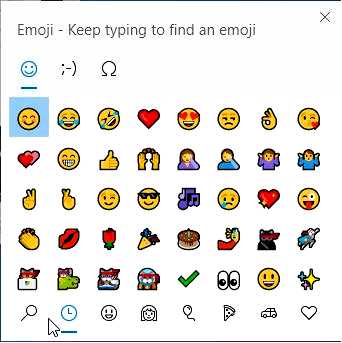
У вас будут различные вкладки на выбор; выберите любую из верхних. Затем вы можете выбрать одну из категорий, например "Недавно использованные, Смайлики и животные, Люди, Праздники и предметы, Еда и растения, Транспорт и места. После выбора выберите любой эмодзи из категории для использования в приложении или платформе. Вы также можете добавить каомодзи и символы в свой чат; переключите вкладки, чтобы найти нужные варианты.
Чтобы вызвать клавиатуру эмодзи на сенсорной клавиатуре, нужно щелкнуть значок эмодзи на клавиатуре.
Использование эмодзи в приложениях и платформах — обычное дело, но разве не было бы здорово добавить эмодзи в электронную почту Outlook?? Прочитайте это руководство, чтобы узнать больше.
Какие популярные сочетания клавиш доступны для панели эмодзи?
Клавиатурное сокращениеЗадача выполненаEscCloseEnter Выберите эмодзиСтрелкиПеремещение по опциям эмодзиТаб или Shift + TabПереключение категорий
Как включить или отключить панель Emoji в Windows 10?
Нажмите Windows + R, чтобы открыть окно "Выполнить", введите regedit, и нажмите OK, чтобы открыть Редактор реестра. Перейдите по этому пути: Компьютер\HKEY_LOCAL_MACHINE\SOFTWARE\Microsoft\Input\Settings\proc_1
Нажмите Ctrl + F, чтобы открыть диалоговое окно "Найти", введите EnableExpressiveInputShellHotkey, и нажмите Enter. Если вы не можете найти эту запись, перейдите по указанному выше пути, щелкните правой кнопкой мыши proc_1, выберите Новый>DWORD (32-битное значение), и назовите его EnableExpressiveInputShellHotkey.
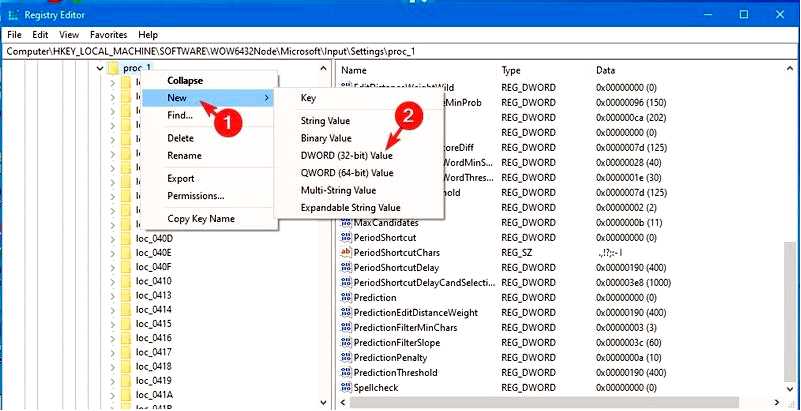
Как только он будет найден, дважды щелкните его и установите значение Value в 0, & нажмите OK, чтобы отключить его. Если вы хотите включить клавиатуру эмодзи, измените значение Value на 1 и нажмите OK.
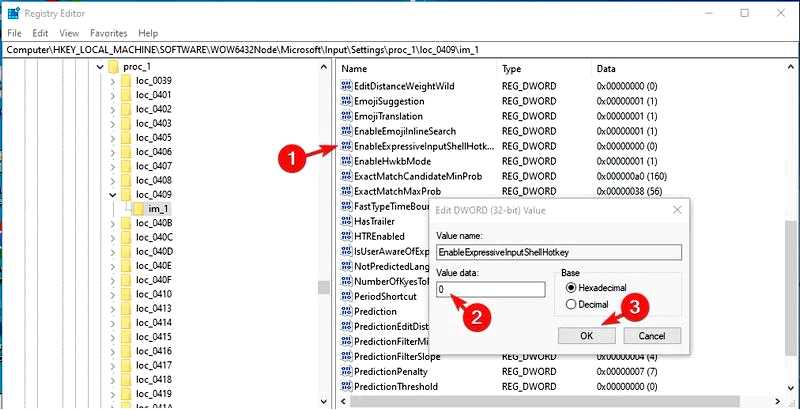
Не забывайте всегда перезагружать компьютер, чтобы сохранить изменения в редакторе реестра.
Почему моя клавиатура эмодзи не отображается в Windows 10?
Клавиатура отключена в приложении "Редактор реестра", чтобы включить ее, воспользуйтесь приведенным выше способом. Ожидаются обновления Windows. Неправильные настройки клавиатуры. Неправильные региональные настройки.
Теперь, когда вы знаете причины неработающей клавиатуры эмодзи, чтобы узнать быстрые шаги по ее устранению, прочтите это руководство.
Добавив эмодзи в разговор, вы можете придать ему остроту и изюминку, ведь выражать свои мысли на простом английском может быть скучно или не хватать яркого штриха.
Какие у вас любимые эмодзи? Не стесняйтесь упоминать их и рассказывать нам, как они освещают ваши сообщения, в разделе комментариев ниже!
